Win8无法访问安装程序服务解决方法
时间:2025-09-29 23:34:03 408浏览 收藏
对于一个文章开发者来说,牢固扎实的基础是十分重要的,golang学习网就来带大家一点点的掌握基础知识点。今天本篇文章带大家了解《Win8系统无法访问Windows Installer服务解决方法》,主要介绍了,希望对大家的知识积累有所帮助,快点收藏起来吧,否则需要时就找不到了!
最近一些使用Win8系统的用户在下载和安装软件时,遇到了无法访问Windows Installer服务的问题。遇到这种情况不必担心,下面为大家提供一套完整的解决方案,帮助Win8系统用户轻松应对“无法访问Windows Installer服务”的故障。
解决无法访问Windows Installer服务的详细步骤:
- 首先,用鼠标右键点击Win8系统的开始菜单图标,在弹出的菜单中选择“命令提示符(管理员)”以管理员身份运行。
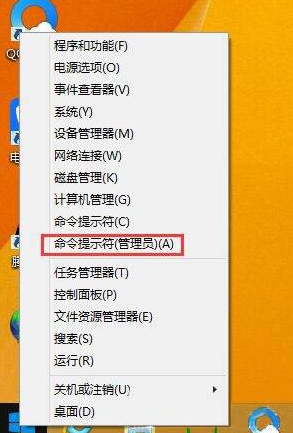
- 打开管理员命令提示符后,输入以下命令并按下回车键执行:
regsvr32 msi.dll
该命令用于重新注册Windows Installer的核心动态链接库文件。
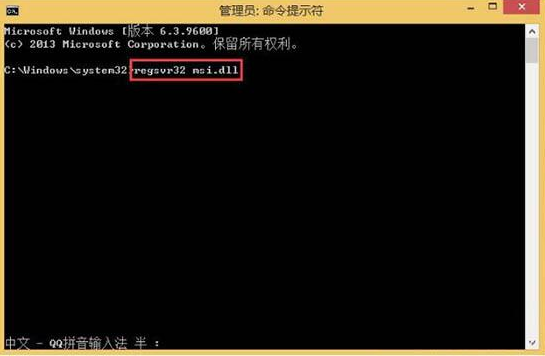
- 接着按下键盘上的【Win + R】组合键,打开“运行”对话框,在其中输入:
services.msc
然后按回车,进入系统服务管理界面。
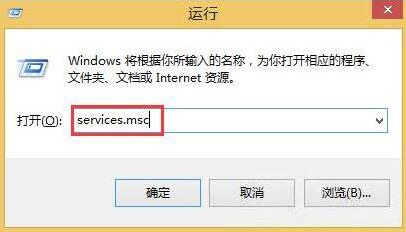
- 在服务列表中找到名为“Windows Installer”的服务项,双击打开其属性设置窗口。
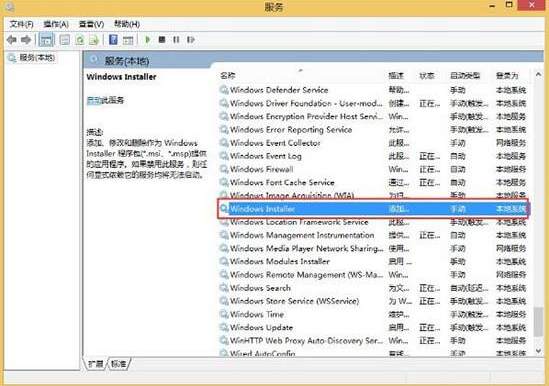
- 在属性窗口中,将“启动类型”设置为“自动”,如果服务未运行,则点击“启动”按钮来开启该服务,最后点击“确定”保存更改。
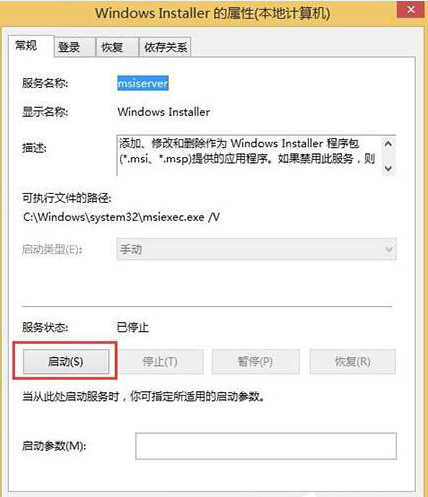
以上就是针对Win8系统笔记本电脑无法访问Windows Installer服务的完整处理方法。若你正面临相同问题,只需按照上述步骤操作,即可有效恢复系统安装功能。
本篇关于《Win8无法访问安装程序服务解决方法》的介绍就到此结束啦,但是学无止境,想要了解学习更多关于文章的相关知识,请关注golang学习网公众号!
相关阅读
更多>
-
501 收藏
-
501 收藏
-
501 收藏
-
501 收藏
-
501 收藏
最新阅读
更多>
-
414 收藏
-
219 收藏
-
111 收藏
-
130 收藏
-
491 收藏
-
320 收藏
-
403 收藏
-
461 收藏
-
265 收藏
-
210 收藏
-
182 收藏
-
465 收藏
课程推荐
更多>
-

- 前端进阶之JavaScript设计模式
- 设计模式是开发人员在软件开发过程中面临一般问题时的解决方案,代表了最佳的实践。本课程的主打内容包括JS常见设计模式以及具体应用场景,打造一站式知识长龙服务,适合有JS基础的同学学习。
- 立即学习 543次学习
-

- GO语言核心编程课程
- 本课程采用真实案例,全面具体可落地,从理论到实践,一步一步将GO核心编程技术、编程思想、底层实现融会贯通,使学习者贴近时代脉搏,做IT互联网时代的弄潮儿。
- 立即学习 516次学习
-

- 简单聊聊mysql8与网络通信
- 如有问题加微信:Le-studyg;在课程中,我们将首先介绍MySQL8的新特性,包括性能优化、安全增强、新数据类型等,帮助学生快速熟悉MySQL8的最新功能。接着,我们将深入解析MySQL的网络通信机制,包括协议、连接管理、数据传输等,让
- 立即学习 500次学习
-

- JavaScript正则表达式基础与实战
- 在任何一门编程语言中,正则表达式,都是一项重要的知识,它提供了高效的字符串匹配与捕获机制,可以极大的简化程序设计。
- 立即学习 487次学习
-

- 从零制作响应式网站—Grid布局
- 本系列教程将展示从零制作一个假想的网络科技公司官网,分为导航,轮播,关于我们,成功案例,服务流程,团队介绍,数据部分,公司动态,底部信息等内容区块。网站整体采用CSSGrid布局,支持响应式,有流畅过渡和展现动画。
- 立即学习 485次学习
